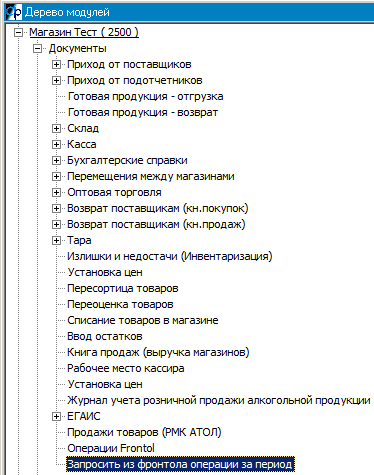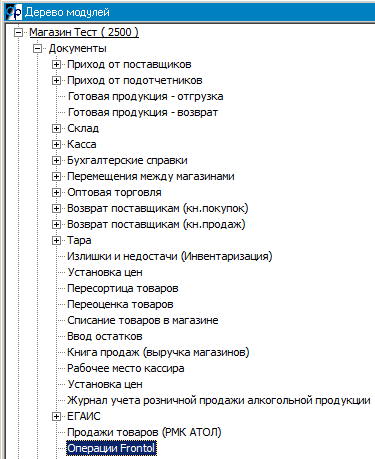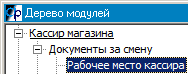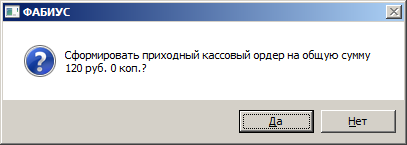Загрузка продаж из программы Frontol — различия между версиями
Материал из Фабиус wiki
Hisava (обсуждение | вклад) (Новая страница: «Загрузку можно осуществлять в любое время и за любой период Перед загрузкой нужно запро…») |
Hisava (обсуждение | вклад) м |
||
| (не показано 19 промежуточных версий этого же участника) | |||
| Строка 1: | Строка 1: | ||
Загрузку можно осуществлять в любое время и за любой период | Загрузку можно осуществлять в любое время и за любой период | ||
| − | + | = Выгрузка продаж из фронтола в текстовый файл = | |
Перед загрузкой нужно запросить из программы Frontol данные о продажах товаров | Перед загрузкой нужно запросить из программы Frontol данные о продажах товаров | ||
| − | Для этого запустите пункт | + | Для этого запустите пункт |
| + | [[Магазин]] - [[Документы]] - Запросить из фронтола операции за период | ||
| + | [[Файл:07-06-2016 10-08-38.png]] | ||
| + | |||
| + | |||
| + | После запроса нужно подождать 5 минут, пока программа Frontol подготовить для нас данные | ||
| + | |||
| + | = Загрузка продаж из текстового файла в фабиус = | ||
| + | |||
| + | Откройте документ "Операции [[Frontol]]" | ||
| + | |||
| + | [[Магазин]] - [[Документы]] - Операции [[Frontol]] | ||
| + | |||
| + | [[Файл:07-06-2016 10-25-55.png]] | ||
| + | |||
| + | |||
| + | Нажмите CTRL+F6 | ||
| + | |||
| + | [[Файл:07-06-2016 10-26-58.png]] | ||
| + | |||
| + | |||
| + | Все операции будут загружены, вы можете их просматривать при желании с помощью клавиши F7 | ||
| + | |||
| + | = Рабочее место кассира ( формирование ПКО ) = | ||
| + | |||
| + | Теперь данные из документа "Операции Frontol" необходимо перенести в документ "Рабочее место кассира" | ||
| + | |||
| + | [[Кассир магазина]] - [[Документы]] за смену - Рабочее место кассира | ||
| + | |||
| + | [[Файл:07-06-2016 10-45-21.png]] | ||
| + | |||
| + | |||
| + | Выбираем любое число, нажимаем CTRL+F1 | ||
| + | |||
| + | [[Файл:07-06-2016 10-48-46.png]] | ||
| + | |||
| + | |||
| + | Для формирования ПКО ( приходного кассового ордера ) нажмите CTRL+F6 | ||
| + | |||
| + | [[Файл:07-06-2016 10-50-29.png]] | ||
| + | |||
| + | = Смотрите также = | ||
| + | [[Магазин]] | ||
Текущая версия на 11:43, 4 августа 2017
Загрузку можно осуществлять в любое время и за любой период
Содержание
Выгрузка продаж из фронтола в текстовый файл
Перед загрузкой нужно запросить из программы Frontol данные о продажах товаров
Для этого запустите пункт
Магазин - Документы - Запросить из фронтола операции за период
После запроса нужно подождать 5 минут, пока программа Frontol подготовить для нас данные
Загрузка продаж из текстового файла в фабиус
Откройте документ "Операции Frontol"
Магазин - Документы - Операции Frontol
Нажмите CTRL+F6
Все операции будут загружены, вы можете их просматривать при желании с помощью клавиши F7
Рабочее место кассира ( формирование ПКО )
Теперь данные из документа "Операции Frontol" необходимо перенести в документ "Рабочее место кассира"
Кассир магазина - Документы за смену - Рабочее место кассира
Выбираем любое число, нажимаем CTRL+F1
Для формирования ПКО ( приходного кассового ордера ) нажмите CTRL+F6